
今回はSSH接続などで外部サーバーへログインするときに便利な仮想端末ソフトウェア ” tmux ” の使い方を簡単にご紹介します。
目次
tmuxとは、仮想端末・端末多重化ソフトウェア(ターミナルマルチプレクサ)
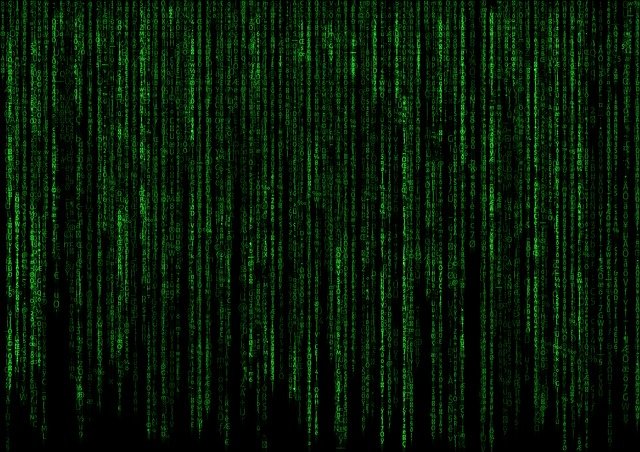
tmuxは端末多重化ソフトウェアと表現されるが、要は1つのターミナル上で複数のターミナルを立ち上げて同時並行で作業できるものと思ってもらえれば良い。
パッケージとしてインストールすることができ、サーバ側でインストールしていればSSHを通じてクライアント側からもtmuxを利用できる。
複数端末を立ち上げて同時に作業させる場合などに便利とのこと。
私の使い方としては、単純に”wifiなどのトラブルによってSSHセッションが切断されたときの保険” としての使い方がほとんどです。
SSHログインした先でtmuxで作業をしておけば、たとえSSH接続が切れたとしても切断前の状態から再開することが可能となります。
Ubuntuならtmuxのラッパーコマンド”byobu”もおすすめ
今回はtmuxのご紹介となりますが、サーバー版Ubuntuをご利用ならデフォルトでインストール済の”byobu”を利用するのもおすすめです。
Linuxでシェルを使うなら「Byobu」をフル活用しよう! | LFI
byobuがインストールされているかは、下記コマンドで確認できます。ラッパーされているtmuxバージョンも確認可能。
$ byobu --version
インストールされていない場合には、下記コマンドでインストール。
$sudo apt install byobu
byobuの起動はシンプルに下記コマンドです。
$byobu
byobu操作はFunctionキーを利用することが基本のようです。詳細は下記リンクをご参照ください。
Linuxでシェルを使うなら「Byobu」をフル活用しよう! | LFI

Ubuntuに仮想端末”tmux”をインストールする方法
Ubuntuパッケージを最新版にインストールしたうえて、下記を行ってください。
必須パッケージのインストール
sudo apt install git automake bison build-essential pkg-config libevent-dev libncurses5-devソースコードのダウンロード
cd /usr/local/src/ git clone https://github.com/tmux/tmuxビルド
cd ./tmux/ ./autogen.sh ./configure --prefix=/usr/local makeインストールと確認
sudo make install which tmux # /usr/local/bin/tmux となっていることを確認 tmux -V # tmux next-3.1 (記事編集時点)
引用元: UbuntuやCentOSに最新のtmuxを導入する Qiita
tmuxの起動方法・アタッチコマンド
SSHログイン先で下記コマンドを実行。tmuxを立ち上げます。
$ tmux
これで仮想端末上で作業をすることになります。
あとは通常通り作業していけばOK。
もし作業途中で接続切れ等でセッションが切れた場合には、再度SSHにてログインを行い、ログイン後すぐ
$ tmux a
と入力すると、接続が切れる前の状態から再開できます。(アタッチ)

その他、便利な使い方参考: tmux入門 – とほほのWWW入門
tmuxの出力結果・画面をスクロールする方法
tmuxは通常のターミナルと異なり、そのままでは画面スクロールをすることができません。
tmuxでスクロールを行うには
tmuxで画面のスクロールを行うにはCtrl-b + [でスクロールモードにできます。
スクロールモードを抜けたい時にはqで抜けられます。
このように、一旦スクロールモードに切り替えてから操作を行う必要があります。
mode-mouseオプションなどを活用する方法もあるとのこと。未検証ですが、下記URLを参考にしてください。
Leave a Reply